2 populiariausi „iOS 11/12“ atnaujinimo sustabdymo būdai „iPhone“ / „iPad“
Galiausiai „iOS 11“ išleidžiama po ilgodaugelio „Apple“ gerbėjų lūkesčiai. Turėdami tiek daug puikių naujų funkcijų, kaip nauja ekrano įrašymo funkcija, netrukdykite vairuodami, naujas programų perjungiklis, daugelis vartotojų tiesiog negali laukti išbandyti šią programinę įrangą. Tačiau problemų taip pat yra šioje naujojoje programinės įrangos versijoje. Jei ką tik atsisiuntėte atnaujinimo, bet gaukite atsiliepimų iš kitų vartotojų, kad jie turėjo siaubingą patirtį, jūs turite norėti sustabdyti „iOS 11“ atnaujinimą jūsų „iPhone“. Šiame vadove parodysime visus veiksmus, skirtus išjungti šiuos naujus „Apple“ programinės įrangos naujinius. Šis straipsnis taip pat taikomas naujausiai „iOS 12“.
- 1 būdas: Kaip atšaukti vykdomą „iOS 11“ atnaujinimą
- 2 būdas: kaip ištrinti „iOS 11“ atnaujinimą ir grįžti į „iOS 10.3.3“
1 būdas: Kaip atšaukti vykdomą „iOS“ atnaujinimą
„iOS 11“ naujinimas įstrigo ruošiant naujinimą ar atsisiunčiant? Galite greitai sustabdyti vykdomą „iOS 11“ atnaujinimą atlikdami šiuos veiksmus.
- Norėdami patikrinti atsisiuntimo būseną, eikite į „Nustatymai“ -> „Bendra“ -> Programinės įrangos naujinimas.
- Dabar matote, kad programinė įranga vis dar atsisiunčiama.
- Norėdami grįžti į pagrindinį ekraną, paspauskite pagrindinį mygtuką. Tada eikite į „Nustatymai“ -> „Bendra“ -> Saugykla ir „iCloud Usage“.
- Spustelėkite „Tvarkyti saugyklą“ ir slinkite ekranu žemyn, kad rastumėte „iOS 11“ piktogramą.
- Tada būsite nukreipti į programinės įrangos atnaujinimo puslapį, bakstelėkite „Ištrinti naujinimą“, o programinės įrangos atnaujinimo procesas bus sustabdytas.



2 būdas: kaip ištrinti „iOS 11“ atnaujinimą ir grįžti į „iOS 10.3.3“
„iOS 12/11“ naujinys įstrigo, kai buvo paprašyta / patvirtintaatnaujinti? Nepatinka naujai programinei įrangai ir norite grįžti į ankstesnę „iOS“? „IPhone“ atkūrimas iš „iTunes“ yra įprastas būdas sumažinti „iOS“ versiją, tačiau tai gali sukelti duomenų praradimą. Štai kodėl jums rekomenduojama išbandyti „Tenorshare ReiBoot“ - lengvą įrankį. iš naujo įdiegti „iOS“ ir net grįžti į senesnę „iOS“ versiją, kol „Apple“ ją pasirašys.
- Atsisiųskite ir įdiekite „Tenorshare ReiBoot“ savo kompiuteryje, prijunkite „iPhone“ prie kompiuterio ir spustelėkite „All iOS Stuck“, kai tik bus aptiktas įrenginys.
- Spustelėkite „Pataisyti dabar“ ir įvesite mikroprogramąatsisiųsti puslapį. Jei kyla problemų dėl naujos „iOS“, pvz., „IPhone“ neįsijungia, „iPhone“ įstrigo ant „Apple“ logotipo, „iPhone“ įstrigo atkūrimo režime ir t. T., Galite spustelėti Atsisiųsti, kad atsisiųstumėte naujausią „iOS“ programinę-aparatinę įrangą ir pataisytumėte „iPhone“ sistemą, kad ištaisytumėte. Na, jei jums labiau patinka ankstesnės „iOS“ versijos, atsisiųskite „iOS IPSW“ failą čia ir importuokite į šią programinę įrangą.
- Sėkmingai atsisiuntus programinę-aparatinę įrangą, spustelėkite „Pradėti taisymą“. Po taisymo proceso „iOS 11“ programinė įranga bus visiškai ištrinta iš jūsų „iOS“ įrenginio.
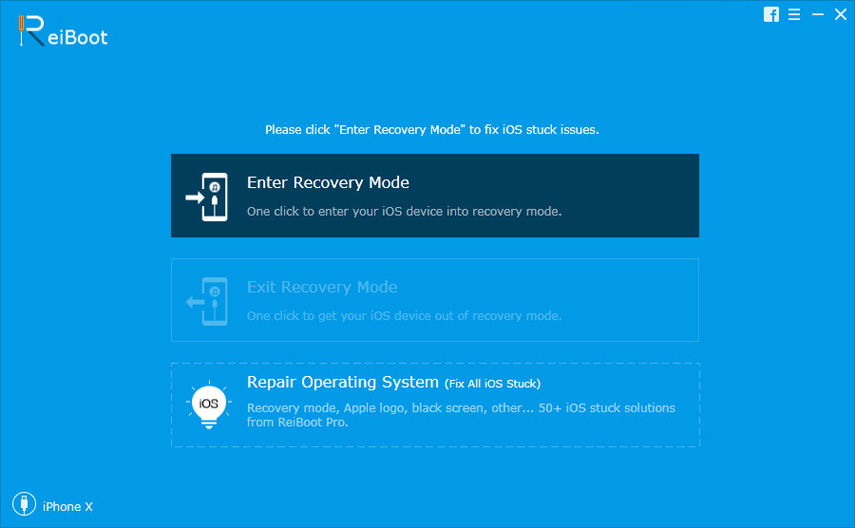

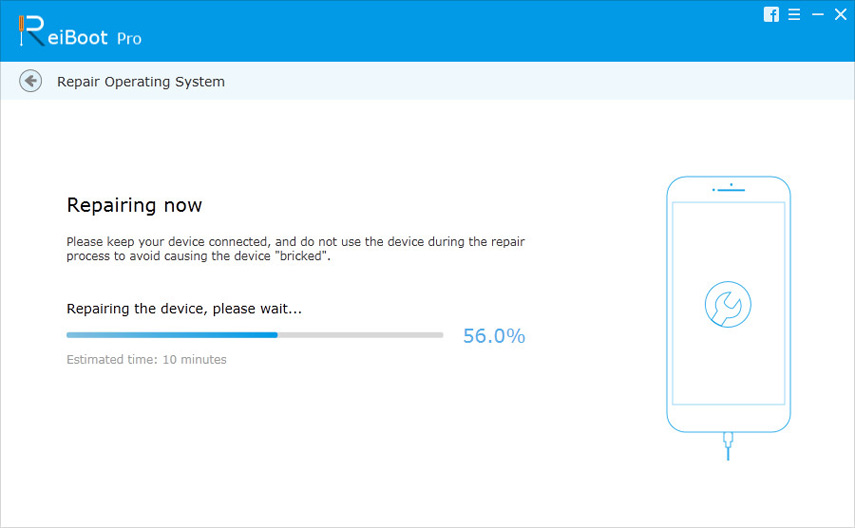
Perskaitę šį pranešimą sužinojote, kaip neleisti atsisiųsti „iOS 11“ naujinimo ir aiškiai ištrinti „iOS 11“ iš „iPhone“ / „iPad“. Jei turite daugiau klausimų, nedvejodami susisiekite su mumis.
Taip pat skaitykite: Kaip paženklinti „iOS 12“ versiją „iPhone“








![[Išspręsta] Kaip sustabdyti „iOS 12“ atnaujinimą „iPhone“, „iPad“ ir „iPod touch“](/images/fix-iphone/solved-how-to-stop-ios-12-update-on-iphone-ipad-and-ipod-touch.jpg)